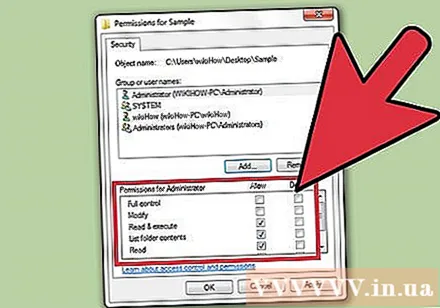作者:
Louise Ward
创建日期:
4 二月 2021
更新日期:
26 六月 2024

内容
Windows 7上的访问权限确定哪些用户可以访问,修改和删除文件/文件夹。 Windows计算机上的每个文件和文件夹都有其自己的权限集。更改权限可以使您锁定或打开计算机上用户的文件。如果您最近从旧硬盘驱动器还原了数据,则可能需要先拥有该文件的所有权,然后才能访问它。
脚步
方法1之2:更改权限
以管理员身份登录Windows。 如果您未以管理员身份登录,则只能更改特定于所使用帐户的权限。要更改计算机上另一个帐户的权限,您需要使用管理员权限登录到该帐户。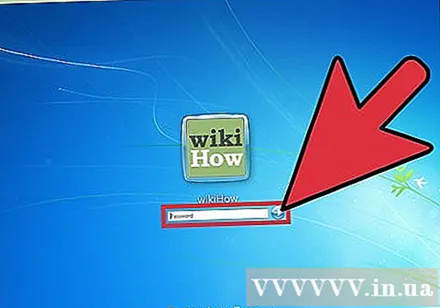
- 如果您未以管理员身份登录,则将无法访问大多数系统权限设置。
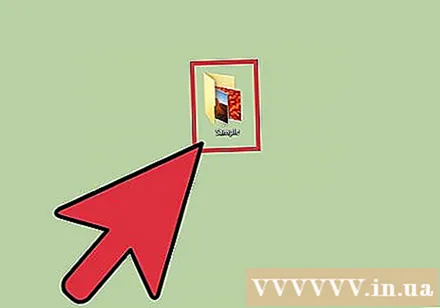
右键单击要更改权限的文件或文件夹。 您可以更改所有文件和文件夹的权限。当您更改文件夹的权限时,其中所有文件和文件夹的权限也会更改。- 您将无法更改现有文件的权限。确保使用正在使用的文件/文件夹关闭所有程序。
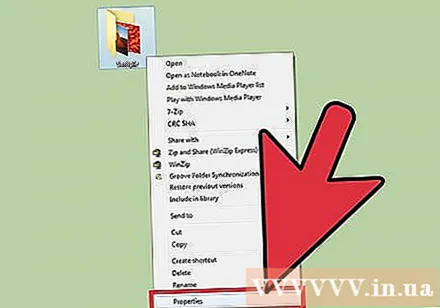
选择 “属性”。 文件或文件夹的窗口将打开。
点击“安全”标签。 将显示有权访问此内容的组和用户的列表。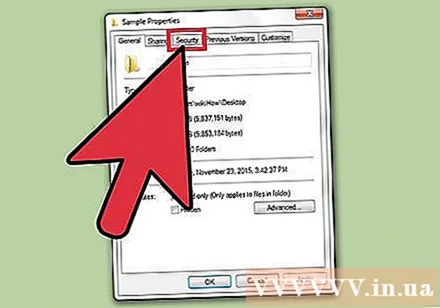
- 如果找不到“安全性”选项卡,则您可能正在尝试更改USB驱动器上文件的权限。如果USB是使用FAT32文件系统格式化的,则您将无法设置数据的访问权限。 NTFS文件系统必须使用包含要更改内容的驱动器。

点击“编辑”按钮。 您将能够为计算机上的所有用户更改此文件或驱动器的权限。
单击“添加”按钮,将新用户或组添加到列表中。 如果要将新用户添加到有权访问该文件的用户列表中,请单击“添加”按钮开始。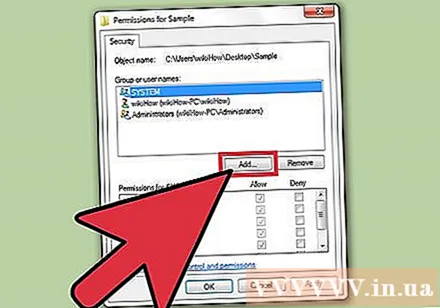
- 单击“高级”,然后单击“立即查找”以找到计算机上的所有用户和组。
- 选择要添加到访问列表的用户,然后单击“确定”。它们将被添加到“组或用户名”列表中。
选择要更改其访问权限的用户。 可用权限将显示在“权限”列表中 用户“(用户权限)。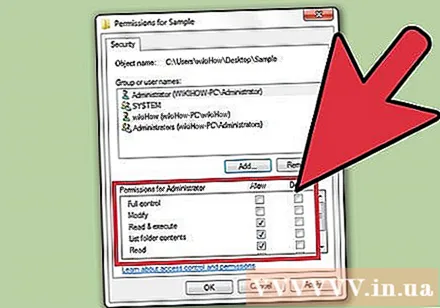
选中代表您要添加到用户或组的权限的框。 列表中的每个许可都将具有“允许”和“拒绝”框。检查您要允许或限制给用户的权限:
- 完全控制-完全控制:用户可以读取,写入,更改或删除文件。
- 修改-可自定义:用户可以读取,写入和更改文件。
- 读取并执行-读取并执行:用户可以读取或运行所选文件。
- 列出文件夹内容-列出文件夹内容:用户可以查看所选文件夹中的文件。
- 读取-读取:用户可以打开文件。
- 写入-写入:用户可以编辑或创建新文件。
如果未选中,请调整设置。 如果您无法更改任何权限,则可能需要调整一些设置: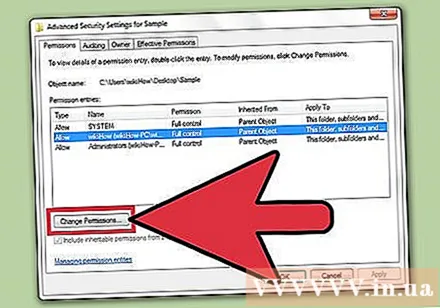
- 单击“安全性”选项卡中的“高级”按钮。
- 选择您的用户,然后单击“更改权限/编辑”。
- 取消选中“包括从该对象的父级继承的权限”(包括从该资产的根继承的权限)。
- 保存您的更改。现在,您应该可以选中权限框。
单击“应用”保存更改。 您所做的更改将被保存并应用到用户。如果您要更改当前帐户的权限,则更改将立即应用。广告
方法2之2:取得所有权
以管理员身份登录。 只有管理员帐户才能更改文件和文件夹的所有权。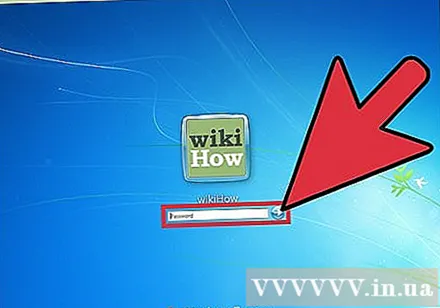
右键单击要更改其所有者的文件或文件夹,然后选择 “财产。’ 内容的属性窗口将会出现。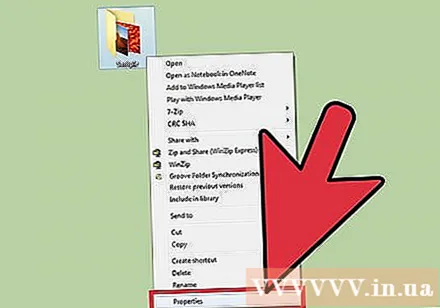
点击“安全”标签。 将显示具有指定内容权限的用户列表。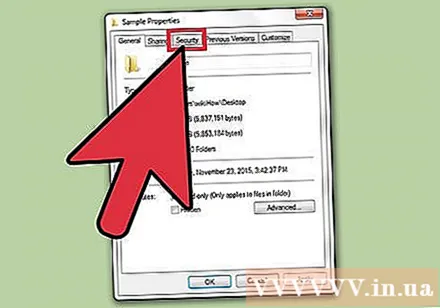
- 如果没有看到“安全性”选项卡,则可能是在更改FAT32标准USB驱动器上内容的属性。安全选项仅在NTFS格式的驱动器上可用。大多数USB驱动器为FAT32格式。
点击“高级”按钮。 将打开“高级安全设置”窗口。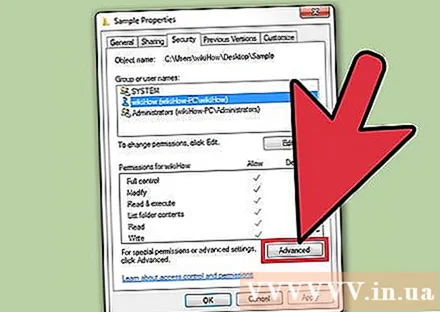
点击“所有者”标签。 将显示选定资产的路径,当前所有者以及可能的所有者列表。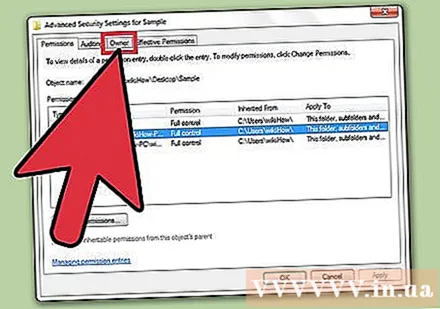
单击“编辑”以更改所有者。 这使您可以从列表中选择另一个所有者。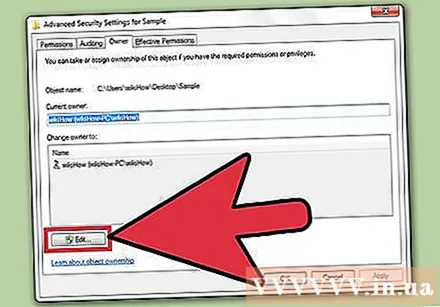
如果您需要的用户未列出,请单击“其他用户或组”。 如果要授予所有权的用户或组不在列表中,请单击“其他用户或组”按钮以查找并添加它们: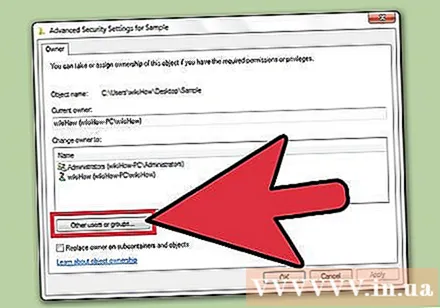
- 单击“高级”,然后单击“立即查找”以找到计算机上的所有用户和组。
- 选择要添加到访问列表的用户,然后单击“确定”。它们将被添加到“将所有者更改为”列表中。
如果要使更改适用于子文件夹,请选中“替换子容器和对象的所有者”框。 新用户将拥有您所选内容内所有子文件夹的所有权。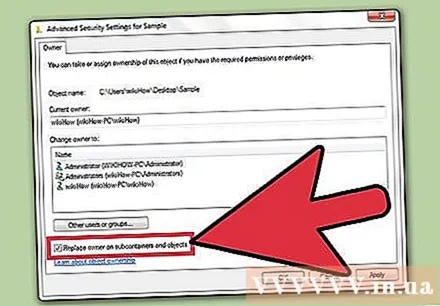
保存您的更改。 单击“确定”保存所有权更改。如果重新打开“属性”窗口并切换到“安全性”选项卡,您将在“高级安全性设置”窗口中看到所有权已更改。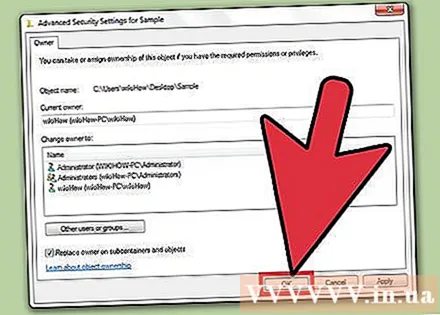
调整权限。 即使拥有所有权,您仍然需要为文件设置“完全控制”权限。请按照文章第一部分中的说明进行操作。广告